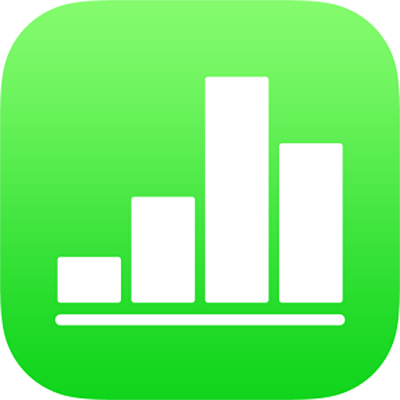
Як за допомогою iTunes чи Finder передавати електронні таблиці Numbers
Якщо на вашому Mac інстальовано macOS Mojave 10.14 або ранішу версію, за допомогою iTunes на комп’ютері можна напряму передавати електронні таблиці між iPhone або iPad і комп’ютером. Якщо на вашому Mac інстальовано macOS Catalina 10.15, ви можете передавати електронні таблиці між пристроями через Finder. Це зручний спосіб для передавання електронних таблиць, якщо ви не користуєтеся iCloud.
У той самий спосіб можна передавати електронні таблиці Microsoft Excel, а тоді відкривати їх у програмі Numbers.
Передавання електронних таблиць із комп’ютера за допомогою iTunes
Під’єднайте свій iPhone чи iPad до комп’ютера, відкрийте iTunes на комп’ютері, якщо програма не відкриється автоматично.
За мить в iTunes з’явиться кнопка «Пристрій» (у верхньому лівому куті вікна).
В iTunes клацніть кнопку «Пристрій» і клацніть «Обмін файлами» на бічній панелі.
У списку ліворуч виберіть програму Numbers, а потім клацніть «Додати».
Виберіть потрібну електронну таблицю і клацніть «Додати».
Електронна таблиця відобразиться в списку документів Numbers в iTunes.
Відкрийте Numbers на iPhone чи iPad.
Торкніть програму Files на головному екрані, потім торкніть «Огляд» у нижній частині екрана, а потім — «На моєму iPad».
Щоб відкрити електронну таблицю на пристрої, торкніть папку Numbers, а потім торкніть мініатюру електронної таблиці.
Numbers може відкривати електронні таблиці, збережені за допомогою деяких типів шифрування файлів, яке є доступними в Microsoft Office 97 і пізніших версій. Якщо вам не вдається відкрити зашифровану електронну таблицю Microsoft Excel, спробуйте змінити тип шифрування або параметри шифрування, які використовуються, а потім збережіть її знову, перш ніж відкривати в Numbers.
Передавання електронних таблиць на комп’ютер за допомогою iTunes
Якщо електронну таблицю ще не збережено на пристрої, перемістіть електронну таблицю на пристрій.
Під’єднайте свій iPhone чи iPad до комп’ютера, відкрийте iTunes на комп’ютері, якщо програма не відкриється автоматично.
За мить в iTunes з’явиться кнопка «Пристрій» (у верхньому лівому куті вікна).
В iTunes клацніть кнопку «Пристрій» і клацніть «Обмін файлами» на бічній панелі.
У списку ліворуч виберіть програму Numbers, а потім виберіть електронну таблицю, яку потрібно передати.
Клацніть «Зберегти», виберіть місце, а потім клацніть «Зберегти».
Передавання електронних таблиць із комп’ютера за допомогою Finder
Під’єднайте свій iPhone чи iPad до комп’ютера (з інстальованою macOS Catalina), а потім відкрийте Finder.
За хвилину пристрій з’явиться на бічній панелі вікна Finder.
Виберіть пристрій на бічній панелі, а потім виберіть «Файли» в головному вікні під інформацією про пристрій.
Перетягніть файл електронної таблиці, який потрібно перемістити, у папку Numbers.
Документ з’явиться під Numbers у вікні Finder.
Клацніть «Синхронізувати», а потім дочекайтеся завершення синхронізації.
Торкніть програму Files на головному екрані, потім торкніть «Огляд» у нижній частині екрана, а потім — «На моєму iPad».
Щоб відкрити електронну таблицю на пристрої, торкніть папку Numbers, а потім торкніть мініатюру електронної таблиці.
Numbers може відкривати електронні таблиці, збережені за допомогою деяких типів шифрування файлів, яке є доступними в Microsoft Office 97 і пізніших версій. Якщо вам не вдається відкрити зашифровану електронну таблицю Microsoft Excel, спробуйте змінити тип шифрування або параметри шифрування, а потім збережіть її знову, перш ніж відкривати в Numbers.
Передавання електронних таблиць на комп’ютер за допомогою Finder
Якщо електронну таблицю ще не збережено на пристрої, перемістіть електронну таблицю на пристрій.
Під’єднайте свій iPhone чи iPad до комп’ютера (з інстальованою macOS Catalina), а потім відкрийте Finder.
За хвилину пристрій з’явиться на бічній панелі вікна Finder.
Виберіть пристрій на бічній панелі, а потім виберіть «Файли» в головному вікні під інформацією про пристрій.
Відкрийте папку в програмі Numbers, виберіть електронну таблицю, яку потрібно перемістити, а потім перетягніть її в нове місце на комп’ютері.